Kali ini saya lagi tertarik untuk belajar bagaiman cara membuat undangan menggunakan photoshop. dikarnakan saya sendiri belum nikah, maka siapa tau saya bisa membuat undangan pernikahan saya sendiri hehe itung itung ngirit biaya. nah setelah saya mengotak atik photoshop saya akhirnya saya bisa menemukan ide cara membuat undangannya, bagi yang belum puas dengan kreasi saya mohon untuk share saran dan kritiknya di comment bawah. maklum namanya juga coba coba. gak usah bertele - tele berikut saya tunjukkan tutorial saya ini
download bahannya dulu ya sob : nanti diklik aja terus klik kanan save image as gt aja
download dulu bahan brush toolsnya disini

1. klik new document ctrl + N
2. buatlah sebuah ukuran seperti contoh gambar diatas
4. buat rules dengan cara klik view>new guide nanti ada perintah Horizon atau Vertikal nah buat dua duanya hal pertama gak perlu ribet berapa ukurannya buat dulu aja nanti bisa diedit secara manual dengan menekan garis rules terus atur besar kecilnya. oke lihat gambar diatas menu new guidenya.
5. buat background dengan warna hitam bisa pake brush atau tekan ctrl+capslock+backspace.
8. brush dengan menu tools brush sobat dan rapikan hasil yang tidak hitam pada saat sobat drag dan sapu dengan brush agar terlihat hitam sama tapi secukupnya buat tampilan serapih mungkin.

9. kemudian gambar satunya juga di drag n drop
10. kemudian bikin layer baru dan klik menu brush > kemudian cari menu diwindows>brushes lihat gambar : 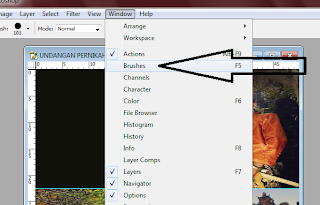
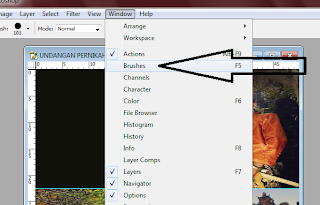
11. dan buatlah brush tepat di celah hitam di samping gambar atas dan bikin sebagus mungkin karna niatnya mau dibikin buat tulisan undangan lihat menu brushnya : 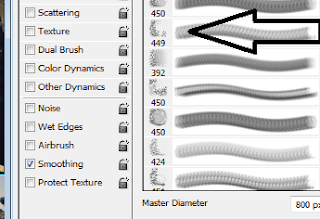 nanti akan terlihat seperti ini jika jadi
nanti akan terlihat seperti ini jika jadi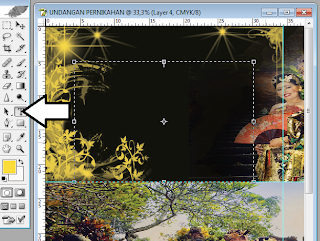
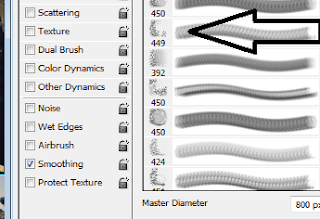 nanti akan terlihat seperti ini jika jadi
nanti akan terlihat seperti ini jika jadi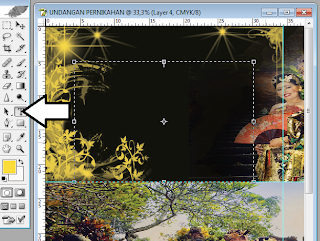
12. o ya sobat bisa pake apa aja menu brush sesuka sobat semua jika ada yang masih bertanya bagaimana memanggil brush yang sudah didownload sobat semua nih saya ulas lagi caranya
ketik windows > brushes> dan setelah muncul kolom brushnya dikanan atas klik menu option >> dan load brush dan klik dimana tempat sobat menyimpan fila ABR dari brush yang sudah didownload sobat.
13. kemudian kalo sudah paham semua ketiklah tulisan dengan menekan tombol tools HORIZONTAL TYPE TOOL dan bikin tulisan sesuka sobat yang sopan dan terarah. kalo punya saya seperti ini.

14. kemudian lanjut ketahap proses pengeditan layer gambar ke 2 klik pada layer gambar 2 dan pilih PEN TOOLS untuk menyeleksi gambar dan seleksi area yang diatas material batu bata biar terlihat seninya.
15. kemudian KLIK KANAN>FREE TRANSFORM>>nanti muncul kolom perintah tekan ok saja >> KEMUDIAN klik pada layer gambar tadi karena setelah di free transform maka akan membentuk layer baru maka kita harus kembalikan seleksi pada layer nya yaitu gambar ke2 td. nah kalo sudah faham klik >BRUSH dan pilih soft brush kemudian atur opacitynya menjadi 50% dan akan terlihat seperti ini.
16. kemudian buat tulisan caranya sama seperti diatas > dan buat tulisan di samping kiri gambar.
17. jika sudah surat undangan sudah jadi punya saya seperti ini dan bagaimana punya sobat?









Bagaimana dengan lipatannya
ReplyDeletegan..?
dan mau dikasih dengan siapa...?
kalau sampul dpan nya tidak ada..
terima kasih tlong dijawab
ke emael saya mehmetpdx9524@gmail.com
(o) dicoba dulu bro..
ReplyDeletetank atas ilmunya,bagaimana kalo brush nya di ganti foto pribadi,bisa ngg ya?
ReplyDeleteahmadjaelani06@gmail.com
bagus
ReplyDeleteUntuk bagian dalamnya gimana gan ?
ReplyDelete